Función TOROW de Excel
La función TOROW transforma una matriz o rango en una sola fila.
Nota: Esta función solo está disponible en Excel para Microsoft 365 en el canal Insider.
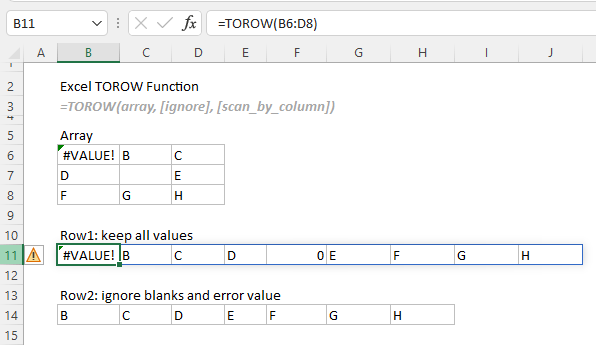
Función TOROW vs. Función TOCOL
La función TOROW se puede usar para transformar una matriz o un rango en una sola fila, mientras que la función TOCOL se puede usar para transformar una matriz o un rango en una sola columna.
Sintaxis
=TOROW(matriz, [ignorar], [escanear_por_columna])
Argumentos
Valor devuelto
Devuelve una sola fila.
Ejemplo
Aquí tomamos la siguiente tabla como ejemplo para demostrar los diferentes usos de la función TOROW.
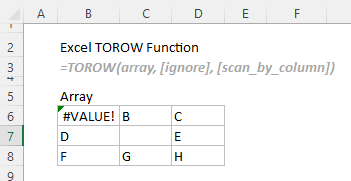
#Ejemplo1: Transformar un rango en una sola fila y mantener todos los valores por defecto
El rango anterior contiene tanto celdas en blanco como valores de error. Para transformar el rango en una sola fila y mantener todos los valores en la fila resultante, aplique la siguiente fórmula.
Seleccione una celda, como B11 en este caso, ingrese la siguiente fórmula y presione la tecla Intro para obtener la nueva fila.
=TOROW(B6:D8)
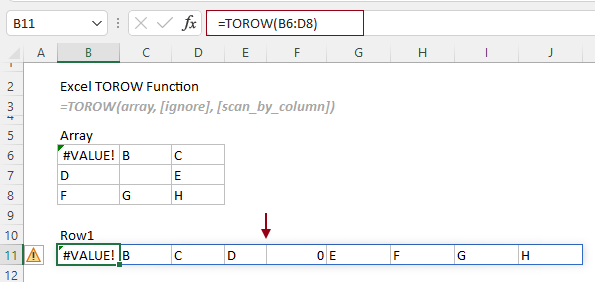
Notas:
#Ejemplo2: Transformar un rango en una sola fila e ignorar ciertos tipos de valores
Para ignorar todos los espacios en blanco, solo necesita especificar el número 1 para el argumento Ignorar. La fórmula es la siguiente.
=TOROW(B6:D8,1)
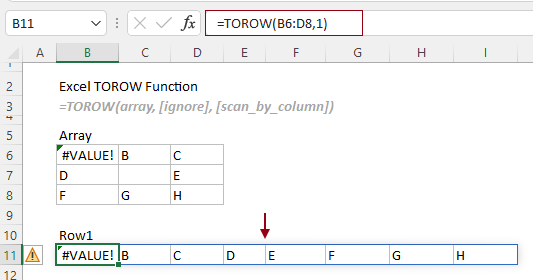
Para ignorar los valores de error, especifique el número 2 para el argumento Ignorar. La fórmula es la siguiente.
=TOROW(B6:D8,2)
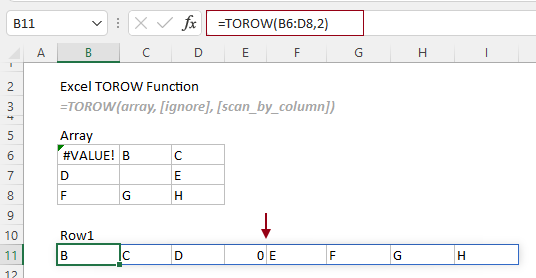
Para ignorar tanto los espacios en blanco como los errores, especifique el número 3 para el argumento Ignorar.
=TOROW(B6:D8,3)
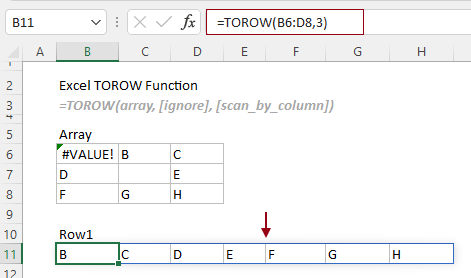
#Ejemplo3: Transformar un rango en una sola fila escaneando valores por columna
Por defecto, la función TOROW escanea la matriz por filas. Si necesita devolver una sola fila desde la matriz escaneada por columna, debe establecer el argumento Escanear_por_columna en VERDADERO.
Seleccione una celda, digamos J6 en este caso, ingrese la siguiente fórmula y presione la tecla Intro para obtener la nueva fila.
=TOROW(B6:D8,3,VERDADERO)
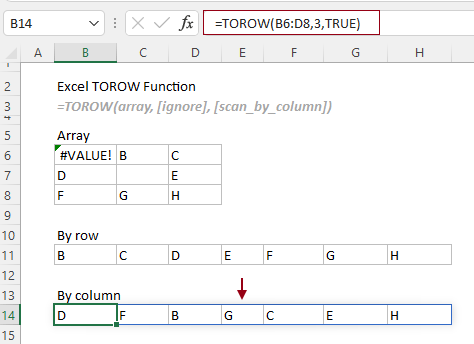
Las Mejores Herramientas de Productividad para Office
Kutools para Excel - Te Ayuda a Sobresalir de la Multitud
Kutools para Excel cuenta con más de 300 funciones, asegurando que lo que necesitas esté a solo un clic de distancia...
Office Tab - Habilita la Lectura y Edición con Pestañas en Microsoft Office (incluye Excel)
- ¡Un segundo para cambiar entre docenas de documentos abiertos!
- Reduce cientos de clics del ratón para ti cada día, di adiós al síndrome del túnel carpiano.
- Aumenta tu productividad en un 50% al ver y editar múltiples documentos.
- Trae pestañas eficientes a Office (incluye Excel), igual que Chrome, Edge y Firefox.